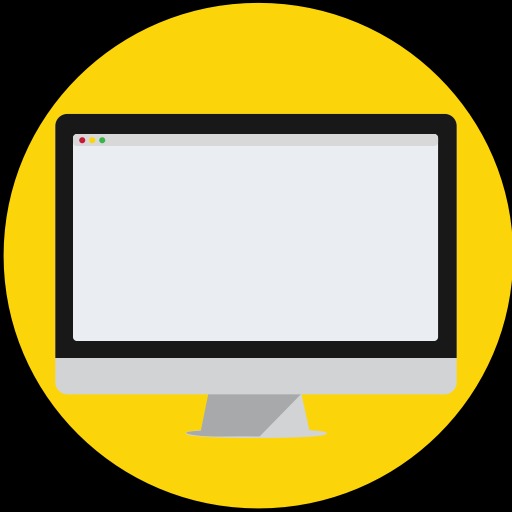티스토리 뷰
IT잔가지 입니다. 오늘은 모니터 불량화소 테스트에 대한 유용한 정보를 알아보도록 하겠습니다. 요즘 모니터들은 무결점 모니터 및 같은 모니터더라도 무결점, 무결점이 아닌 모니터로 옵션을 정해서 팔고 있습니다.왜 제조사들은 이렇게 무결점이라는 옵션을 넣는지 생각해보면 우선 무결점 모니터는 불량화소 즉 픽셀이 꺠진것이 없어야 하고 이는 공정과정 및 여러 상황에서 생길 수 있는 불량화소를 체크하고 결점이 없는 제품만을 판매한다는 것입니다. 당연히 이러한 공정을 거치게 되면 불량인 제품은 전부 폐기해야 하는데 제조사에서 무결점과 아닌제품으로 옵션을 넣게 되면 무결점은 조금더 가격을 높게 결점이 있는 제품은 원가격에 판매가 가능하게 되기떄문에 요즘의 모니터들은 많은 곳에서 이렇게 판매하고 있습니다. 모니터를 구매하시면서 위에 부분을 참고하시고 무결점을 샀다면 불량화소가 없어야하고 무결점이 아닌 제품이더라도 몇개이상의 불량화소(브라이트, 데드 등)의 종류에 따라 교환이나 환불이 가능합니다.
아래에서는 모니터 불량화소 테스트에 대해서 알아보도록 하겠습니다. 여러분에게 유용한 정보가 되었으면 좋겠습니다.
모니터 불량화소 테스트
모니터의 불량의 종류에는 패널 끝에서 빛이 들어오는 '빛샘현상', 화소가 계속 활성화 되어 하얗게 보이는 '브라이트 픽셀' , 화소가 죽어있어서 검은색으로 보이는 '데드 픽셀', 빨강, 파랑, 초록 등 스스로 빛을 내는 '스턱 픽셀', 픽셀보다 작은 크기의 미세결점인 '서브 픽셀', 화면 일부분이 멍처럼 얼룩덜룩한 '멍현상' 있습니다. 위치에 따른 픽셀구분도 있지만 설명드린 불량화소으로도 충분하다고 생각합니다.
▼ 모니터 불량화소 테스트 사이트에 접속하시면 아래와 같은 화면이 표시됩니다. 위에 보이는 빨간상자에는 검서종류가 있고 아래에 화살표를 보시면 어떤 브라우저에서 사용하면 좋은지가 표시되어 있습니다. 만약 윈도우 익스플로러를 사용하신다면 설정을 따로 해야하므로 중간에 있는 설명을 참조하시기 바랍니다. 'F11'을 누르면 검사가 시작됩니다.
▼ "브라이트 픽셀"을 확인할 수 있는 화면입니다. 검은색만 나오는 화면에서 만약에 밝은 픽셀이 보이신다면 개수를 적어두시면 나중에 판매자에게 연락하거나 서비스센터에서 상담을 받을떄 편리합니다. 또한 화면의 빛샘현상도 확인할 수 있습니다.
▼ '데드픽셀'을 확인하는 하얀화면입니다. 죽은 화소를 체크할 수 있습니다. 검은색으로 보이는 픽셀의 위치와 개수를 적어두시기 바랍니다.
▼ 회색화면에서는 유색픽셀을 확인하시고 혹시있을지도 모르는 브라이트 픽셀, 데드픽셀도 다시한번 확인하시기 바랍니다. 화면의 일부가 누렇게 표시되는 멍같은 부분이 없는지 꼭 확인하시기 바랍니다.
▼ '스턱픽셀'을 확인하실 수 있고 이부분에서도 멍현상이나 혹시 모를 브라이트, 데드 픽셀도 검사하시기 바랍니다.
▼ 화면의 명암비를 확인하는 검사입니다. 상단메뉴를 클릭하신뒤에 똑같은 방식으로 'F11'을 클릭하시면 됩니다.
▼'F11'을 누르게 되면 아래와 같은 명암비를 표시해주는 화면이 나옵니다. 이런명암비는 많은 분들이 중요하게 생각하시지 않지만 모니터의 성능 즉 밝은 영역과 어두운 영역의 차이를 모니터가 표현할 수 있는지 여부를 확인하는 것입니다. 만약 명암비에의 어떤 부분이 꺠지거나 확실한 차이가 구분되지 않을 정도로 몇개의 부분이 같이 표시된다면 서비스센터및 그래픽 카드나 모니터 설정을 변경하셔야 합니다.
▼ 모니터는 글을 읽거나 표시되는 텍스쳐를 확인하는 출력장치입니다. 그런 모니터의 가독성은 정말 중요한데요 가독성 항목에서 현재 모니터의 가독성을 확인 할 수 있습니다.
▼'F11'을 누르고 들어오게 되면 아래와 같이 여러 글자들이 표시되는 것을 확인 할 수 있습니다. 요즘 모니터에서는 크게 신경쓸 필요는 없어졌습니다. 가독성이 떨어진는 오래된 모니터는 시력에 안좋을 수 있으니 바꾸시는것을 추천해드립니다!
▼ 요즘은 FPS게임 이나 여러 온라인 게임들이 많이 나왔고 여러 사람들이 즐기고 계시는데요. 당연하게 이러한 게임들을 즐기는 컴퓨터의 사양은 높아집니다. 그렇다면 모니터는 그대로일까요? 여러분들도 알다시피 모니터의 성능도 점점향상되고 있습니다. 화소 부터 화질, 모니터의 크기 색재현력 등 여러 성능이 있지만 게임시에는 응답속도를 뺴놓을 수 없습니다. 응답속도는 입력장치를 움직이거나 컴퓨터에서 모니터로 영상을 출력할떄의 속도를 말합니다. 케이블에 따른 속도저하가 있지만 응답속도가 높은제품이 게임에서의 반응속도에 영향을 줍니다.
▼ 아래화면이 응답속도를 체크하는 부분입니다. 응답속도에 따른 흰색상자의 잔상이 표시가 됩니다.
모니터 불량화소 테스트 : 마무리
모니터를 사는 지인들에게 모니터 불량화소 테스트를 무조건 하게끔 말합니다. 제 주변지인중에는 제가 말하고 나서 테스트를 진행하고 교환을 받으신 분이 있을 정도로 쉽게 찾을 수 있는 것입니다. 물론 요즘에는 무결점이나 무결점이 아닌제품들도 불량화소가 없거나 거의 안보일 정도로 적지만 혹시 체크하지 않고 나중에 작업이나 컴퓨터를 할 시에 거슬리는 부분을 확이하게 될 수 있습니다. 그러한 불편을 미리 사전에 확이하여 자신의 제품은 자신이 직접 유지할 수 있도록 오늘 모니터 불량화소 테스트를 알려드렸습니다. 여러분의 모니터를 한번 확인해보시기 바랍니다. 만약 몇일전에 샀는데 불량화소가 발견된다면 바로 교환하시고 만약에 교환이 안될정도로 오래지나신 분들은 다음 모니터부터는 보기도 좋고 사용하기도 좋은 모니터를 고르시는데 도움이 되었으면 좋겠습니다. 이만 IT잔가지 였습니다. 감사합니다.
'IT정보 > 유용한정보' 카테고리의 다른 글
| 인터넷 속도 빠르게 하는법 : 3가지 향상방법 (0) | 2019.03.29 |
|---|---|
| 윈도우 노트북 전원설정 : 전원버튼 (0) | 2019.03.26 |
| 삼성페이 사용법 카드등록 포함 (2) | 2019.03.20 |
| 알리익스프레스 구매방법 (16) | 2019.03.20 |
| 스타벅스 카드 등록 및 리뷰 (0) | 2019.03.18 |